DCP-J752DW
Veelgestelde vragen en probleemoplossing |
Papier nazien
Er zijn verschillende oorzaken waardoor 'Papier nazien' wordt weergegeven op het Brother-apparaat.
Volg de onderstaande instructies om de foutmelding 'Papier nazien' te wissen:
Oorzaak 1: De fotopapierlade staat in de verkeerde stand
Oorzaak 2: Het papier in het apparaat is op of is niet juist in de papierlade geplaatst
Oorzaak 3: Het papier is vastgelopen in het apparaat
Oorzaak 4: Er zit papierstof op de papierinvoerrol
Oorzaak 5: De klep ter verwijdering van vastgelopen papier is niet juist gesloten
Oorzaak 6: De papierlade is niet volledig naar binnen geschoven
Opmerking: De onderstaande figuren zijn een voorbeeld en kunnen afwijken van uw Brother-apparaat.
Oorzaak 1:
De fotopapierlade staat in de verkeerde stand.
Als u de fotopapierlade na het afdrukken van foto's niet terugzet in de normale afdrukstand, krijgt u een foutmelding (Papier nazien) wanneer u gewone losse vellen gebruikt.
Controleer of de fotopapierlade zich in de normale afdrukstand bevindt.
Fotopapierlade in normale afdrukstand
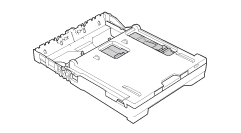
Fotopapierlade in stand voor afdrukken van foto's
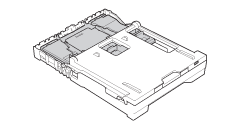
Oorzaak 2:
Het papier in het Brother-apparaat is op of het is niet juist in de papierlade geplaatst.
-
Ga op een van de volgende manieren te werk:
-
Vul het papier in de papierlade bij (klik hier om weer te geven hoe u papier laadt in de papierlade).
- Verwijder het papier en leg het weer terug.
-
Vul het papier in de papierlade bij (klik hier om weer te geven hoe u papier laadt in de papierlade).
- Druk op OK.
Oorzaak 3:
Het papier is vastgelopen in het apparaat. Verwijder het vastgelopen papier. (Klik hier om weer te geven hoe u vastgelopen papier verwijdert.)
Als deze fout zich vaak voordoet bij het 2-zijdig (duplex) kopiëren of 2-zijdig (duplex) afdrukken, zit er wellicht inkt op de papierinvoerrollen.
Volg de onderstaande procedure voor het reinigen van de papierinvoerrollen:
-
Haal de stekker van het Brother-apparaat uit het stopcontact. Trek de papierlade (1) volledig uit het apparaat.
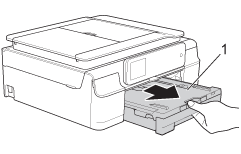
Als het klepje van de papiersteun open is, sluit het klepje dan en sluit vervolgens de papiersteun zelf.
-
Maak eerst de voorkant van de papierinvoerrollen (1) schoon met een zachte pluisvrije doek die u bevochtigt met water. Beweeg de doek heen en weer. Na het reinigen veegt u de rollen af met een droge, zachte pluisvrije doek om al het vocht te verwijderen.
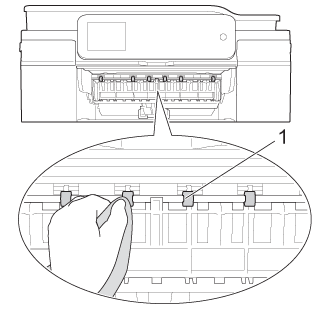
-
Til de flap voor het verwijderen van vastgelopen papier (2) op en reinig vervolgens de achterkant van de papierinvoerrollen (1) met een zachte pluisvrije doek die u bevochtigt met water. Na het reinigen veegt u de rollen af met een droge, zachte pluisvrije doek om al het vocht te verwijderen.
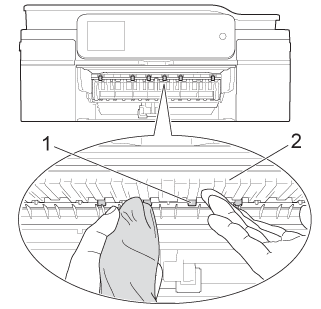
-
Plaats de papierlade goed terug in het apparaat.
-
Steek de stekker weer in het stopcontact.
Gebruik het apparaat pas wanneer de rollen droog zijn. Wanneer u het apparaat gebruikt voordat de rollen droog zijn, kan dit problemen met de papiertoevoer veroorzaken.
Oorzaak 4:
Er zit papierstof op de papierinvoerrol.
Volg de onderstaande procedure voor het reinigen van de papierinvoerrollen:
-
Trek de stekker van het Brother-apparaat uit het stopcontact.
-
Trek de papierlade volledig uit het apparaat.
Als de laatste paar vellen in de lade tegelijk worden ingevoerd, maak dan het kussentje (1) schoon met een zachte pluisvrije doek die u bevochtigt met water.
Na het reinigen veegt u het kussentje af met een droge, zachte pluisvrije doek om al het vocht te verwijderen.
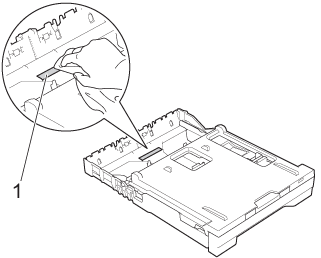
-
Open de klep (1) ter verwijdering van vastgelopen papier achter op het apparaat.
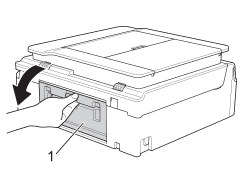
-
Reinig de papierinvoerrollen (1) met een zachte pluisvrije doek die u bevochtigt met water. Draai langzaam aan de rollen, zodat het hele oppervlak wordt gereinigd. Na het reinigen veegt u de rollen af met een droge, zachte pluisvrije doek om al het vocht te verwijderen.
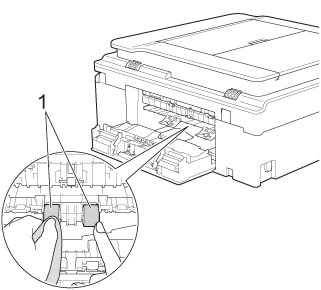
-
Sluit de klep ter verwijdering van vastgelopen papier. Zorg ervoor dat de klep volledig dicht is.
-
Plaats de papierlade goed terug in het apparaat.
- Steek de stekker weer in het stopcontact.
Oorzaak 5:
De klep ter verwijdering van vastgelopen papier is niet juist gesloten.
Controleer of de klep ter verwijdering van vastgelopen papier aan weerszijden gelijkmatig dicht is.
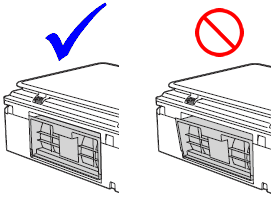
Oorzaak 6:
De papierlade is niet volledig naar binnen geschoven.
-
Haal de papierlade (1) volledig uit het apparaat.
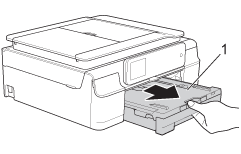
-
Breng de papierlade weer op zijn plaats aan (moet vastklikken).
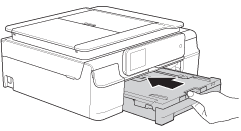
-
Druk op OK.
